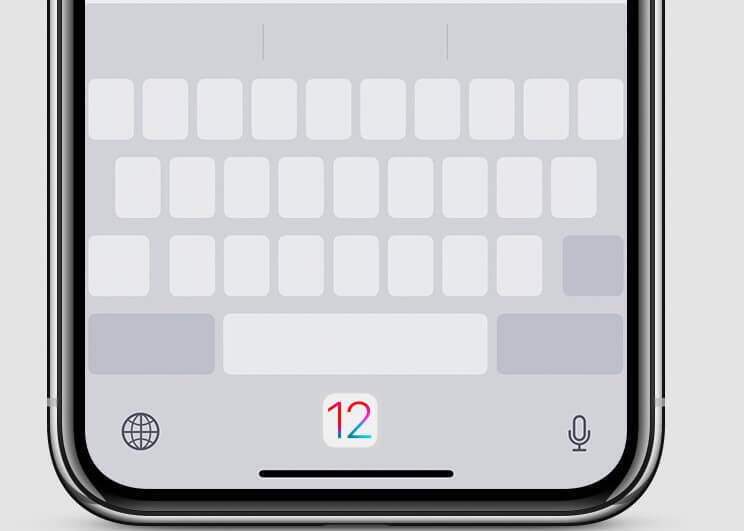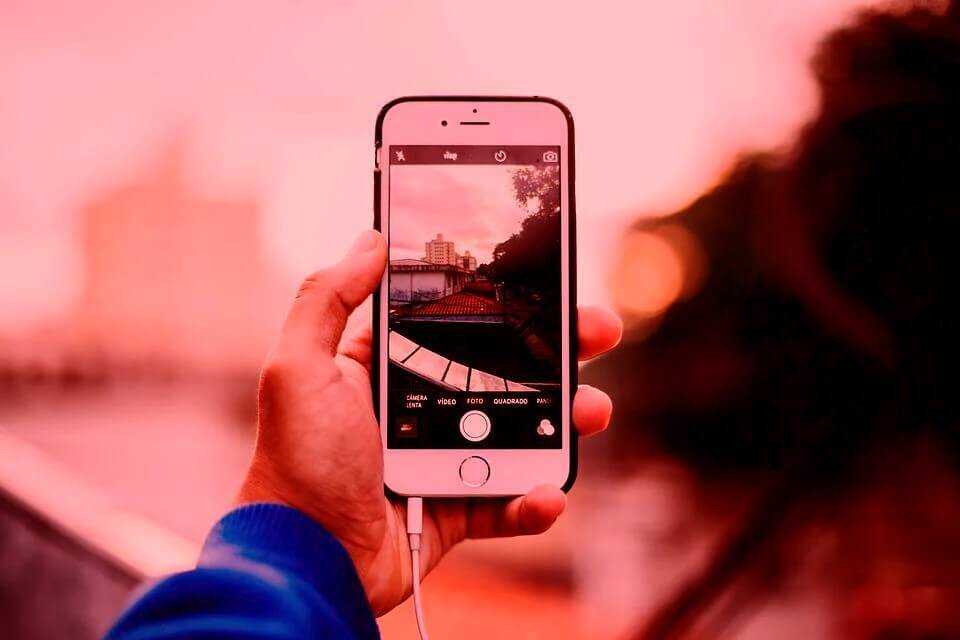Como criar grupos de contatos no iPhone
Se você é cliente da Apple, vai aprender como criar grupos de contatos no iPhone. Agrupar seus contatos torna a navegação no iPhone muito mais fácil. Além disso, permite que você envie e-mails e vários contatos de uma só vez. Dessa forma, você pode simplesmente usar o nome do grupo em vez de digitar cada indivíduo a cada vez.
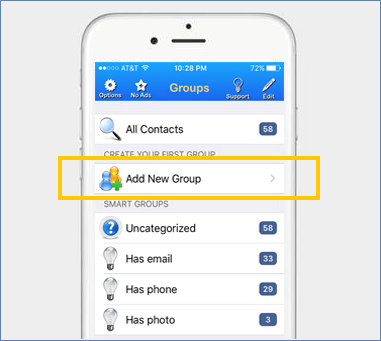
Mesmo assim, infelizmente não há maneira de fazer isso no próprio iPhone sem um aplicativo de terceiros. A Apple prefere que você use o iCloud para criar grupos de contatos que, uma vez criados, serão sincronizados em todos os seus dispositivos.
Criar grupos de contatos no iPhone
- Veja como criar um grupo de contatos com o iCloud:
- Faça o login no iCloud em um computador.
- Abra Contatos e clique no botão “+” no canto inferior esquerdo.
- Selecione “Novo Grupo” e digite um nome para ele.
- Pressione Enter, ou Return depois de digitar o nome e clique em Todos os contatos para ver sua lista de contatos à direita. Para adicionar contatos ao seu grupo, basta clicar neles e arrastá-los para o nome do grupo.Agora, se você clicar no seu grupo, verá quem adicionou.
Grupos podem ser usados de várias maneiras. Eles podem ser usados simplesmente para restringir as possibilidades se você tiver milhares de contatos para filtrar. Por exemplo, você pode ter um grupo Trabalho que contenha apenas contatos do seu trabalho. Basta abrir o aplicativo Contatos no iPhone e tocar em Grupos no canto superior esquerdo, depois tocar no grupo que você deseja procurar e tocar em Concluído no canto superior direito para ver uma lista de contatos no grupo.
Você também pode usar grupos em e-mails e mensagens, embora possa ficar um pouco confuso se você tiver vários e-mails e números de telefone para seus contatos. Abra um novo e-mail ou mensagem e comece a digitar o nome do grupo, ele deve aparecer como Grupo com os contatos individuais listados abaixo.
Por fim, você também pode usar grupos para Não perturbe, em vez de escolher contatos individuais para permitir.